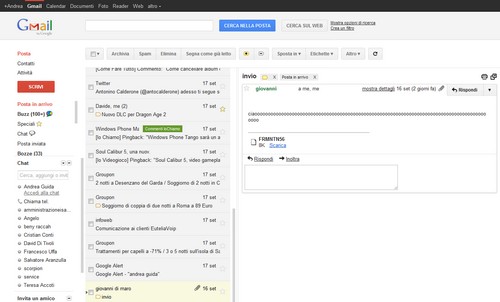
Vi siete appena creati un indirizzo Gmail, vi trovate a meraviglia con il servizio di web-mail targato Google ma non siete ancora riusciti ad ambientarvi nella sua interfaccia strutturata in maniera troppo diversa da quella a cui eravate abituati in Outlook. Nessun problema! Esiste un modo molto semplice per trasformare Gmail in Outlook e noi oggi siamo qui per illustrarvelo fin nei minimi dettagli.
Se volete scoprire come trasformare Gmail in Outlook, avendo tre colonne nella schermata principale del servizio – quella a sinistra con il menu di selezione dei messaggi, quella centrale con l’elenco delle e-mail da leggere e quella di destra con l’anteprima dei messaggi selezionati -, il primo passo che dovete compiere è collegarvi alla vostra casella di posta su Gmail.
A questo punto, cliccate sull’icona dell’ingranaggio che si trova in alto a destra e selezionate la voce Impostazioni Gmail dal menu che compare. Nella pagina che si apre, cliccate sulla scheda Labs e scorrete l’elenco con tutte le funzionalità sperimentali di Gmail disponibili fino ad incontrare Riquadro Anteprima. Mettete dunque la spunta sulla voce Attiva presente accanto alla dicitura e cliccate sul pulsante Salva modifiche che si trova in fondo alla pagina per salvare le impostazioni.
In questo modo avete abilitato l’interfaccia a tre colonne, ma bisogna compiere un ultimo passo per trasformare Gmail in Outlook. Dovete recarvi nella pagina principale di Gmail, cliccare sulla freccetta collocata accanto al pulsante del riquadro di anteprima che è comparso in alto a destra e selezionare la voce Divisione verticale dal menu che si apre.
È tutto! Adesso avete tutte le funzionalità di Gmail racchiuse in un’interfaccia pressoché identica – nella struttura ma non nell’aspetto – a quella del buon vecchio Outlook. È stato più semplice di quello che credevate, vero?
